Πώς γίνεται να αποθηκεύσω συνδέσμους χρήσιμων αρχείων για κάθε πελάτη;
Ένα ιδιαίτερα χρήσιμο εργαλείο για την γρήγορη αναζήτηση συνδέσμων και αρχείων που αφορούν τον πελάτη της επιχείρησής σας, το οποίο σας επιφέρει εξοικονόμηση χρόνου αλλά και λεπτομερή οργάνωση όλων των αρχείων πελατών σας συγκεντρωμένα με το πάτημα ενός κλικ. Οι συγκεκριμένες λειτουργίες μπορούν να ενεργοποιηθούν από το πεδίο “Διαδρομές” με τους εξής τρόπους:
1) Είτε πληκτρολογώντας τον πελάτη στην αναζήτηση της αρχικής οθόνης της εφαρμογής, πατώντας το εικονίδιο “i”, κάνετε κλικ στις “Διαδρομές” και επιλέγετε το πεδίο “Προσθήκη Διαδρομής/Συνδέσμου”.
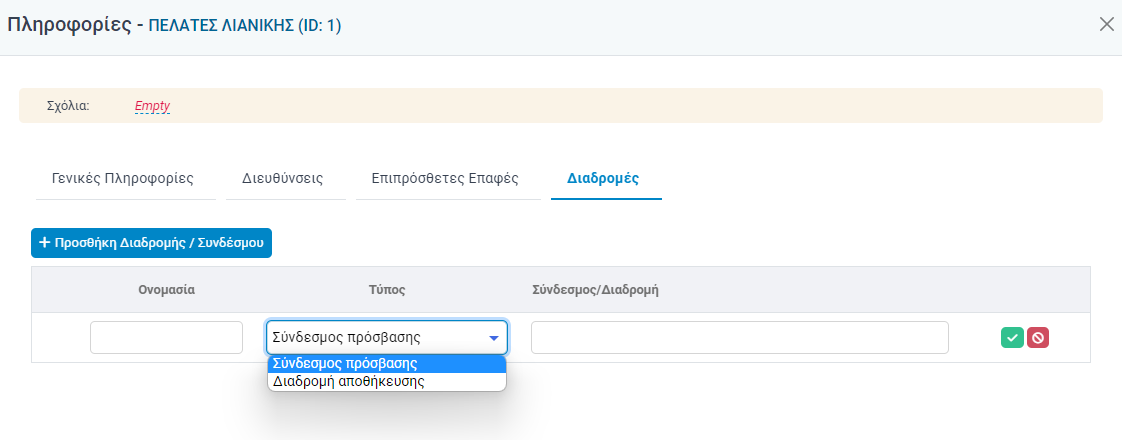
2) Είτε πηγαίνοντας από τις Επαφές-CRM στους Πελάτες, διαλέγοντας τον συγκεκριμένο που επιθυμείτε, πατάτε τον “Πίνακα Ελέγχου” και κάνοντας κλικ στο πεδίο “Διαδρομές & Αρχεία”, επιλέγετε την “Προσθήκη” στις Διαδρομές αποθήκευσης αρχείων.
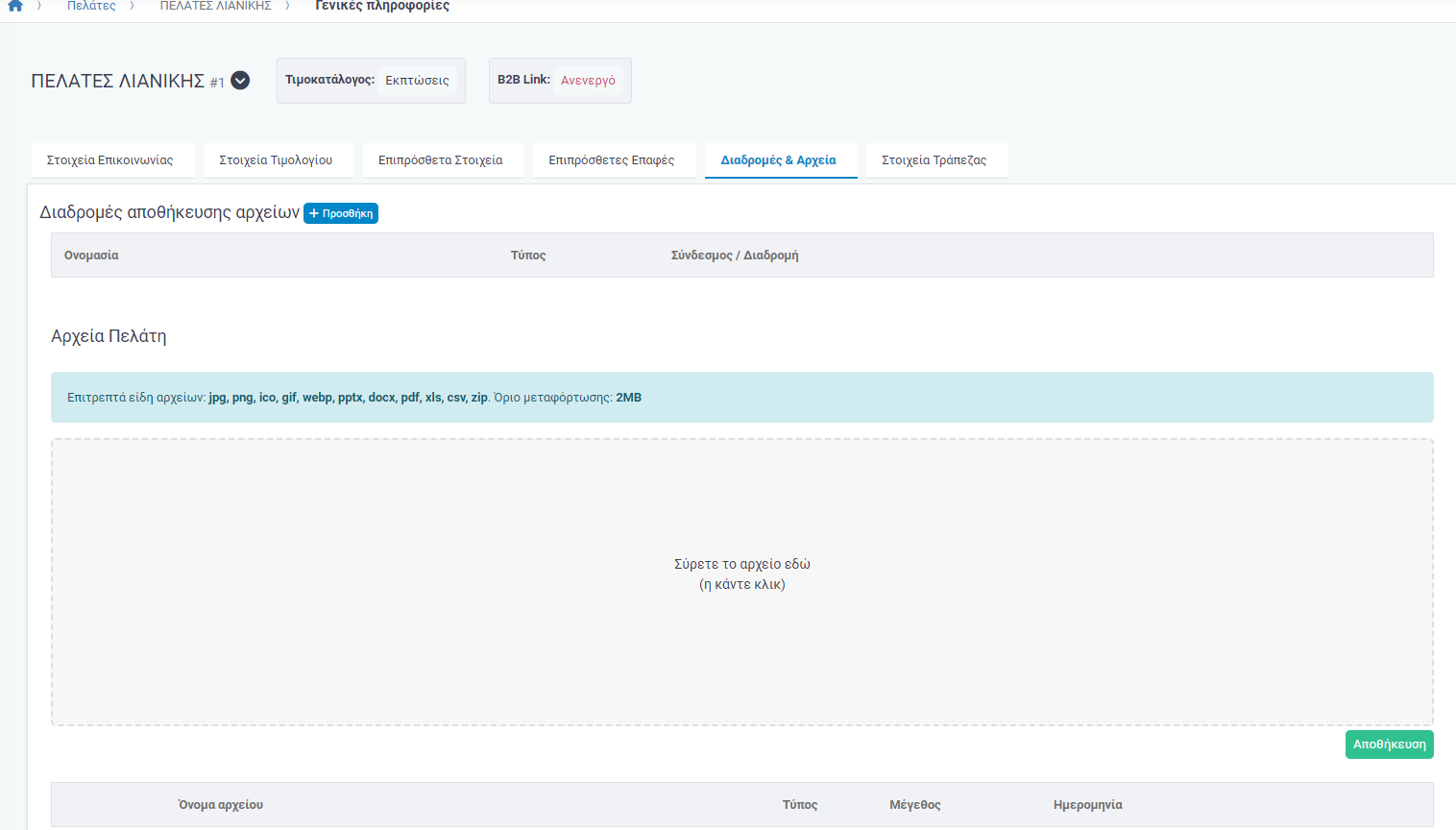
Στην συνέχεια, αν επιθυμείτε να συσχετίσετε έναν σύνδεσμο με τον πελάτη σας, προσθέτετε ένα όνομα και επιλέγετε από τον Τύπο τον “Σύνδεσμο πρόσβασης” και κάνετε επικόλληση το url του συνδέσμου στο πεδίο, πατώντας το save για να αποθηκευτεί ή το cancel για να το διαγράψετε. Με αυτόν τον τρόπο, αν κάνετε μια ανανέωση σελίδας και ακολουθήσετε τον πρώτο τρόπο αναζήτησης του πελάτη, θα βλέπετε στα αριστερά ότι τον έχετε συσχετίσει με τον σύνδεσμο που επιλέξατε και πατώντας τον, θα σας μεταφέρει επιτυχώς στον σύνδεσμο, ειδάλλως σύμφωνα με το δεύτερο βήμα, θα βλέπετε στις Διαδρομές αποθήκευσης αρχείων τον σύνδεσμο που αποθηκεύσατε και μπορείτε να τον πατήσετε.
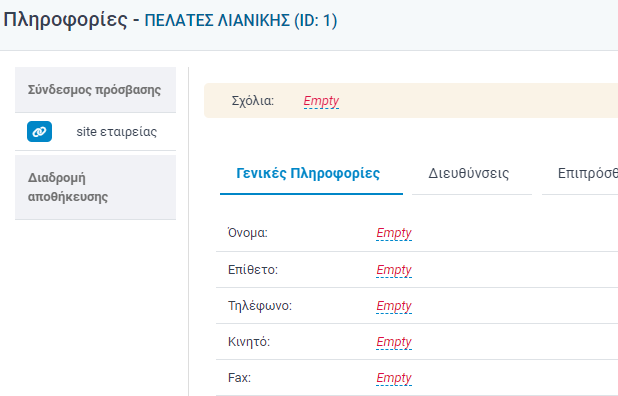
Αν επιθυμείτε να προσθέσετε μια διαδρομή αποθήκευσης συγκεκριμένου αρχείου ή και ολόκληρου φακέλου του πελάτη σας, είναι σημαντικό να γνωρίζετε ότι για να μπορεί το CBO να εμφανίζει κάποιον φάκελο από τον υπολογιστή σας, χρειάζεται να συνδέεστε στην εφαρμογή από Google Chrome, ώστε να κατεβάσετε μια συγκεκριμένη επέκταση που θα παρέχει πρόσβαση ώστε να ανοίγονται σύνδεσμοι που αφορούν φακέλους από τον υπολογιστή σας μέσω της διαδρομής που έχετε ορίσει στην διαδρομή αποθήκευσης. Η επέκταση ονομάζεται Local Explorer – Open File Links in Chrome και παρέχεται δωρεάν και με ασφάλεια από την Google. Ολοκληρώνοντας το κατέβασμα, εγκαθιστάτε τον οδηγό της επέκτασης και πλέον είστε έτοιμοι!
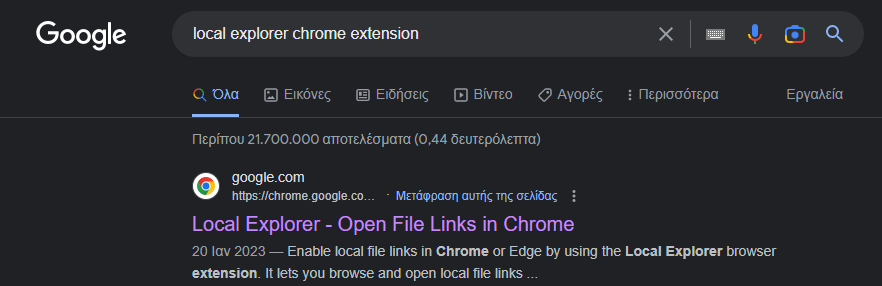
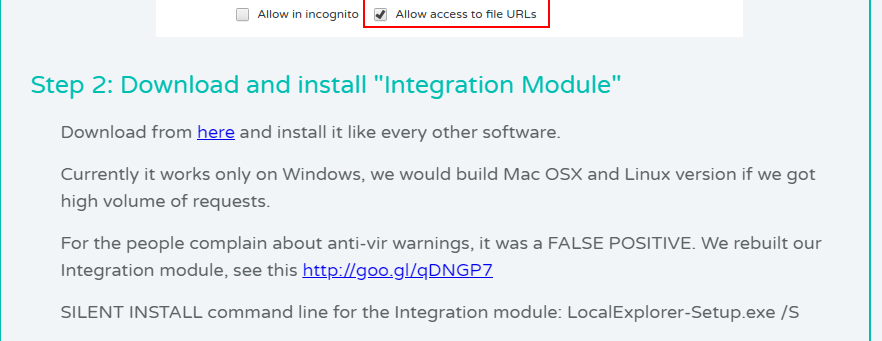
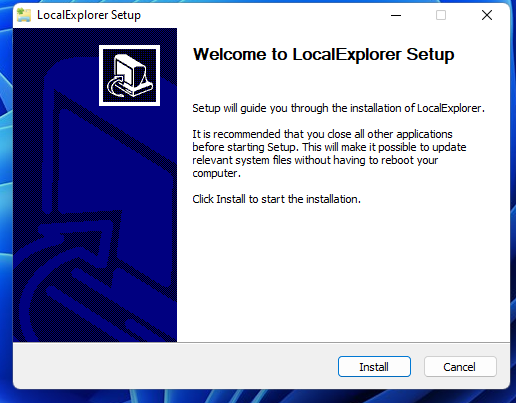
Όπως αναφέρθηκε και στο βήμα παραπάνω, προσθέτετε ένα όνομα και επιλέγετε από τον Τύπο την “Διαδρομή πρόσβασης” και κάνετε επικόλληση την διαδρομή του αρχείου ή του φακέλου στο πεδίο, πατώντας το save για να αποθηκευτεί ή το cancel για να το διαγράψετε. Με αυτόν τον τρόπο, αν κάνετε μια ανανέωση σελίδας και ακολουθήσετε τον πρώτο τρόπο αναζήτησης του πελάτη, θα βλέπετε στα αριστερά ότι τον έχετε συσχετίσει με την διαδρομή του φακέλου που επιλέξατε και πατώντας την, θα σας μεταφέρει επιτυχώς μέσα στον φάκελο που έχετε αποθηκεύσει τα αρχεία που σχετίζονται με τον πελάτη, ειδάλλως σύμφωνα με το δεύτερο βήμα, θα βλέπετε στις Διαδρομές αποθήκευσης αρχείων την διαδρομή του φακέλου που επιλέξατε και μπορείτε επιτυχώς να την πατήσετε.
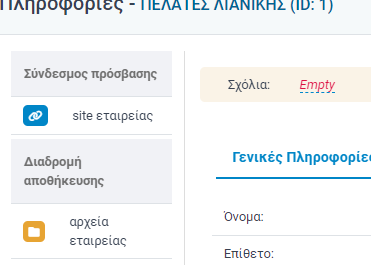
Τέλος, κάτι εξίσου σημαντικό είναι ότι η διαδρομή μπορεί να περιέχει μόνο αγγλική ορολογία και ενωμένες λέξεις, αλλιώς δεν θα μπορεί να εντοπιστεί ορθά η διαδρομή.
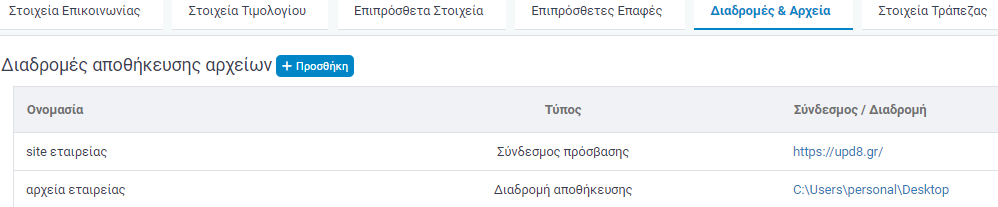
Μπορείτε να δείτε και το βίντεο για τα βήματα της διαδικασίας.





